문서 목록:
- 1. macOS 빅서 개요
- 2. macOS 11 빅서 다운로드
![]()
- 3. macOS 11 빅서 설치
- 4. macOS 11 Big Sur 데이터 복구
macOS 13 Ventura가 최신 Mac 운영 체제이지만 여전히 macOS Big Sur를 다운로드 하고 새로 설치해야 할 수 있습니다. 이 가이드를 읽고 데이터 손실 없이 macOS Big Sur 설치 프로그램을 다운로드하세요.
macOS Big Sur 개요(새로운 기능 및 시스템 요구 사항)
macOS Big Sur 는 2020년 6월 Apple의 Worldwide Developers Conference에서 처음 발표되었으며 2020년 11월 12일에 일반에 공개되었습니다. macOS Big Sur는 모든 macOS Catalina 사용자에게 무료 업데이트로 제공됩니다.

macOS Big Sur의 새로운 기능
여기에는 재설계된 macOS 인터페이스, 새로운 메시지 및 지도 앱 등 많은 새로운 기능과 개선 사항이 포함되어 있습니다. 다음은 macOS Big Sur의 새로운 기능에 대한 개요입니다.
macOS 인터페이스: 메뉴 막대가 새 아이콘으로 업데이트되었으며 Dock이 간소화되었습니다. 재설계에는 업데이트된 앱 아이콘과 새로운 색 구성표가 포함됩니다.
메시지: Memoji 및 메시지 효과 지원을 포함한 새로운 기능으로 업데이트되었습니다. 이 앱에는 좋아하는 대화를 목록 상단에 고정할 수 있는 새로운 기능도 포함되어 있습니다.
지도: 이 앱에는 선택한 위치의 실내 지도, 턴 바이 턴 방향 및 교통 상황과 같은 새로운 기능이 포함되어 있습니다.
Apple 실리콘 지원: macOS Big Sur는 최신 Mac 컴퓨터를 구동하는 새로운 Apple Silicon 칩에 대한 지원도 도입합니다.
macOS Big Sur 시스템 요구 사항
macOS Big Sur는 다양한 새로운 기능과 개선 사항을 도입했으며 실행하려면 특정 하드웨어 사양이 필요합니다. 다음은 macOS Big Sur 시스템 요구 사항입니다.
- iMac(2014년 중반 이후)
- 아이맥 프로
- MacBook(2015년 초 이후)
- MacBook Air(2013년 중반 이후)
- MacBook Pro(2013년 말 이후)
- Mac Mini(2014년 말 이후)
- Mac Pro(2013년 말 이후)
- 개발자 전환 키트(Big Sur 11.3 베타 2[12]까지만 해당)
Mac이 위의 요구 사항을 충족하면 macOS Big Sur로 업그레이드할 준비가 된 것입니다. 그렇지 않은 경우 macOS Big Sur의 최소 시스템 요구 사항을 충족하는 새 Mac 구입을 고려할 수 있습니다.
macOS 11 Big Sur 다운로드(단계별 가이드)
macOS Big Sur는 Apple 컴퓨터의 가장 영향력 있는 운영 체제 중 하나입니다. 호환되는 Mac이 있는 경우 macOS Big Sur로 무료로 업그레이드할 수 있습니다. 방법은 다음과 같습니다.
방법 1. App Store에서 macOS Big Sur 다운로드
1단계. macOS Big Sur 다운로드 페이지를 열고 macOS Big Sur 설치 프로그램을 다운로드합니다.
2단계. macOS Big Sur 옆에 있는 "받기" 버튼을 클릭한 다음 프롬프트에 따라 컴퓨터에 소프트웨어 다운로드를 시작합니다.
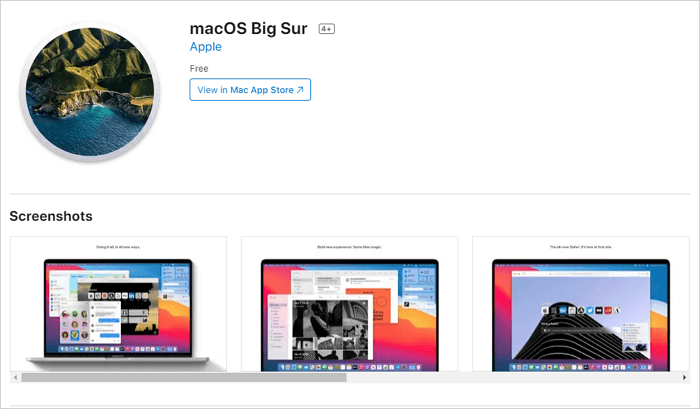
방법 2. macOS Big Sur DMG/ISO/PKG 파일 다운로드
App Store 없이 macOS Big Sur를 다운로드하려는 경우 macOS Big Sur DMG/ISO/PKG 파일을 직접 다운로드할 수 있습니다.
- macOS Big Sur DMG 다운로드(11.6.7)
- macOS Big Sur ISO 다운로드(11.6.8)
- macOS Big Sur PKG 다운로드(11.6.6)
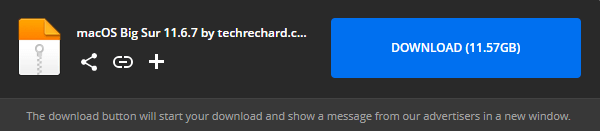
macOS 11 Big Sur 설치 방법
macOS Big Sur 다운로드가 완료되면 컴퓨터를 다시 시작하라는 메시지가 표시됩니다. 설치 프로세스를 완료하려면 "다시 시작"을 클릭하십시오. macOS Big Sur를 새로 설치하려면 다음 단계를 따르십시오.
1단계. 부팅 가능한 USB 설치 프로그램 만들기
- Mac에서 디스크 유틸리티에 액세스하여 내부 드라이브 지우기
- 터미널을 열고 다음 명령을 입력합니다.
sudo /Applications/Install\ macOS\ Big\ Sur.app/Contents/Resources/createinstallmedia --volume /Volumes/Untitled
2단계. 시동 드라이브 지우기
- Mac을 종료하고 Command + R을 길게 눌러 복구 모드로 들어갑니다.
- 디스크 유틸리티에 액세스하고 기본 시동 드라이브를 선택하십시오.
- 메뉴에서 지우기를 클릭하고 작업을 확인합니다.
3단계. macOS 11 Big Sur 새로 설치
- 컴퓨터를 다시 시작하고 옵션을 길게 누릅니다.
- 디스크 유틸리티 초기화면으로 돌아가기
- 연결된 USB 드라이브에서 macOS를 설치하도록 선택
- 작업을 확인하려면 "macOS 설치"를 클릭하십시오.
이 단계를 따르면 macOS Big Sur가 컴퓨터에 성공적으로 설치됩니다! 여전히 문제가 있는 경우 이 macOS Big Sur 설치 비디오 를 확인할 수 있습니다.
- 02:27 부팅 가능한 설치 프로그램 만들기
- 02:58 애플리케이션 폴더 확인
- 03:00 디스크 유틸리티로 이동
- 03:33 터미널에 USB 장착
- 04:33 시동 드라이브 지우기
- 04:55 USB에서 macOS Big Sur 새로 설치
보너스 팁: 시스템 재설치 후 macOS 11 Big Sur 데이터 복구
설치 과정에서 알 수 있듯이 새로 설치하기 전에 디스크를 지워야 합니다. 따라서 백업이 없는 경우 macOS에서 데이터가 손실될 위험이 있습니다. 게다가 Mac 데이터 복구 소프트웨어가 없으면 Mac에서 삭제된 파일을 복구할 수 없습니다. Mac용 EaseUS 데이터 복구 마법사 는 macOS Ventura 업데이트 후 손실된 데이터를 복구 하는 데 도움이 되는 강력한 데이터 복구 소프트웨어입니다. 하드 드라이브, 외장 드라이브 및 메모리 카드를 포함한 모든 유형의 저장 장치에서 파일을 복구할 수 있습니다.
1단계. 손실된 파일 위치 선택
EaseUS Data Recovery Wizard 메인 창에 Mac에 연결된 드라이브 목록이 표시됩니다. 삭제된 파일에 있는 위치를 선택하고 "손실된 파일 검색" 버튼을 클릭합니다.
*휴지통에서 삭제된 경우 하드웨어 디스크를 선택하십시오.

2단계. 스캔 결과 미리 보기
EaseUS Mac용 Data Recovery Wizard는 선택한 디스크 볼륨을 즉시 검색하고 검색 결과를 왼쪽 창에 표시합니다. 유형별 또는 경로별로 원하는 파일을 찾아서 미리 보기를 확인합니다.

3단계. 파일을 선택하여 즉시 복구
스캔 결과에서 복구할 파일을 선택하고 "복구" 단추를 클릭하여 손실된 파일을 복구합니다.

마무리
macOS Big Sur는 macOS 운영 체제에 몇 가지 새로운 기능과 개선 사항을 제공하는 무료 업데이트입니다. macOS Big Sur를 다운로드하려면 Mac에서 App Store를 열고 "받기" 버튼을 클릭하십시오. 그러면 macOS Big Sur가 자동으로 다운로드 및 설치됩니다. 설치가 완료되면 Mac을 다시 시작하라는 메시지가 표시됩니다. 다시 시작하면 이제 macOS Big Sur가 실행되고 있어야 합니다.
다운로드 및 설치 프로세스 중에 데이터가 손실된 경우 EaseUS MacBook 데이터 복구 소프트웨어를 사용하여 손실된 데이터를 복구할 수 있습니다.
macOS 11 다운로드 FAQ
다음은 macOS 다운로드 및 설치 관련 질문입니다. 아래 질문을 읽고 추가 도움을 받을 수 있습니다.
1. macOS Big Sur를 무료로 다운로드할 수 있나요?
예. 이제 macOS Big Sur의 전체 릴리스 버전을 호환되는 모든 Mac에서 무료로 다운로드할 수 있습니다.
2. Big Sur로 업데이트한 후 Mac이 다시 시작되지 않습니다. 그것을 고치는 방법?
업데이트 후 Mac이 다시 시작되지 않는 문제를 해결하려면:
- Mac 강제 재시동
- NVRAM 재설정
- 안전 모드에서 Mac 부팅...
3. macOS Catalina를 다운로드하고 설치하는 방법은 무엇입니까?
macOS 카탈리나 다운로드:
- Mac이 macOS 10.15 Catalina를 지원하는지 확인하십시오.
- Time Machine 또는 다른 백업 방법을 사용하여 Mac을 백업합니다.
- Mac App Store에서 macOS 10.15 Catalina 설치 프로그램을 다운로드합니다.
4. macOS Big Sur가 Monterey보다 낫습니까?
Monterey vs. Big Sur : 장치에 가장 적합한 macOS를 찾고 있다면 Monterey가 더 나은 선택일 수 있습니다.
이 글이 도움이 되셨나요?
-
EaseUS Data Recovery Wizard는 강력한 시스템 복구 소프트웨어로, 실수로 삭제한 파일, 악성 소프트웨어로 인해 잃어버린 파일 또는 전체 하드 드라이브 파티션을 복구할 수 있도록 설계되었습니다.
더 보기 -
이전보다 데이터 복구가 어려워진 현재의 고급 디스크 기술 때문에 완벽하지는 않지만, 우리가 본 것 중에서 EaseUS Data Recovery Wizard는 최고입니다.
더 보기 -
EaseUS Data Recovery Wizard Pro는 시장에서 최고로 평가되는 데이터 복구 소프트웨어 프로그램 중 하나로 알려져 있습니다. 파티션 복구, 포맷된 드라이브 복원, 손상된 파일 수리 등과 같은 고급 기능을 제공하고 있습니다.
더 보기
관련 인기글
-
Mac용 EaseUS Data Recovery Wizard를 사용하여 손실된 파티션 복구
![author icon]() Yvette/Sep 03, 2025
Yvette/Sep 03, 2025 -
Mac에서 숨겨진 사진을 표시하는 방법 [macOS Ventura/Monterey 팁]
![author icon]() Yvette/Jul 21, 2025
Yvette/Jul 21, 2025 -
macOS Sonoma 업데이트 후 누락된 사진을 복구하는 5가지 방법
![author icon]() Yvette/Sep 03, 2025
Yvette/Sep 03, 2025 -
![author icon]() Yvette/Sep 03, 2025
Yvette/Sep 03, 2025